Bonjour les amis. Bien qu'il y a quelques années, avoir un produit Microsoft sur Linux semblait fou, la vérité est que de plus en plus d'applications arrivent sur notre système d'exploitation préféré. Aujourd'hui, nous allons vous montrer comment installer Microsoft PowerShell sur Fedora 35.
Qu'est-ce que PowerShell ?
Windows PowerShell est un shell de ligne de commande basé sur les tâches et un langage de script conçu spécifiquement pour l'administration système. Il est né en réponse à la domination absolue de Linux dans l'environnement serveur et pour remplacer l'ancienne invite de commande.
Grâce à PowerShell, il est possible de mieux interagir avec d'autres produits Microsoft et d'effectuer des tâches d'automatisation avec eux.
Il est basé sur le .NET Framework, et aide les professionnels à mieux interagir avec les environnements Windows et leurs outils. Donc, si vous êtes un administrateur de serveur ou un professionnel du support de serveur, vous aurez probablement besoin de PowerShell à un moment donné.
Heureusement, nous pouvons l'installer sur Linux et plus précisément sur Fedora 35 qui est un système d'exploitation très populaire et bien considéré dans la communauté.
Allons-y.
Installer Microsoft PowerShell sur Fedora 35
Bien qu'il ne soit pas présent dans les référentiels officiels Fedora 35, nous pouvons ajouter un référentiel Microsoft PowerShell pour l'installer sans aucun problème.
Tout d'abord, ouvrez votre terminal et mettez à niveau Fedora 35.
sudo dnf updateEnsuite, vous devez ajouter la clé GPG du référentiel PowerShell au système
sudo rpm --import https://packages.microsoft.com/keys/microsoft.asc Ajoutez maintenant le référentiel PowerShell au système.
sudo rpm -Uvh https://packages.microsoft.com/config/centos/8/packages-microsoft-prod.rpm 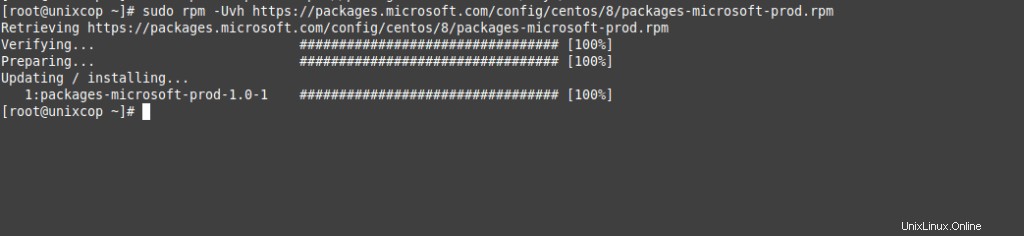
Avant de procéder à l'installation, vous pouvez actualiser tous les référentiels du système.
sudo dnf check-update
Cette commande ne mettra pas à jour les packages mais les informations les concernant, étant l'équivalent de apt update sur les systèmes Debian.
Nous pouvons maintenant installer PowerShell en exécutant la commande suivante
sudo dnf install powershell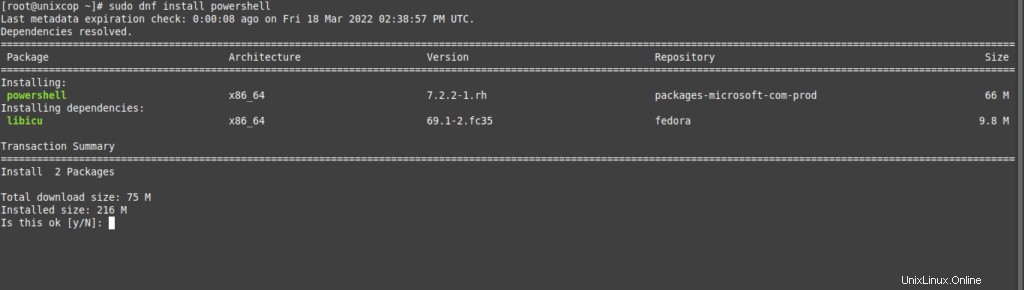
Il ne reste plus qu'à accéder à l'application comme suit
pwsh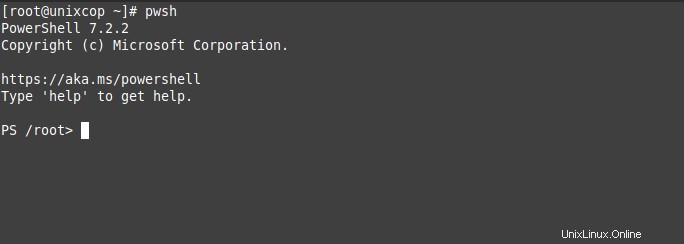
Et voilà, nous avons le shell prêt et nous pouvons continuer à l'utiliser.
Si vous souhaitez le désinstaller, vous devez exécuter la commande suivante
sudo dnf remove powershellEt c'est tout.
Conclusion
Dans ce court article, nous avons expliqué comment installer PowerShell sur Fedora 35 et disposer d'un shell qui s'intègre mieux à Windows et aux autres produits Microsoft.